حاجة إنشاء حساب Gmail ولا تعرف كيفية التسجيل؟ نخبرك في هذا المنشور بكل ما تحتاج إلى معرفته لإنشاء حساب بنجاح. نقدم لك جميع الخطوات التي يجب عليك اتباعها والنصائح الأساسية للاستخدام.
تعد Gmail واحدة من شركات البريد الإلكتروني الرائدة ويستخدمها المزيد والمزيد من الأشخاص على المستويين المهني والشخصي. ونحن نتحدث عن منصة بريد إلكتروني تقدم كل ما تحتاجه.
محتوى المادة
كيفية تسجيل حساب في Gmail
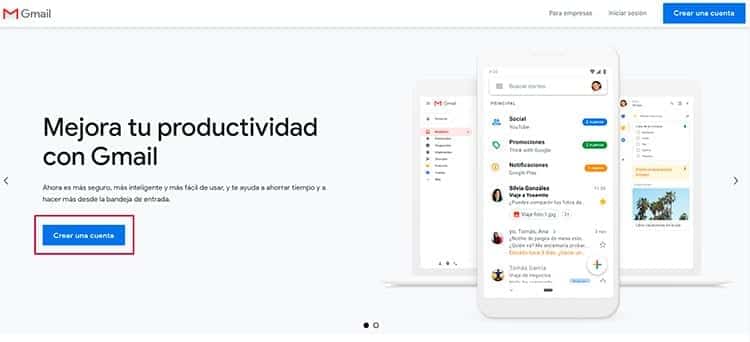
يعد الدخول إلى حساب Gmail وإنشاءه أمرًا بسيطًا للغاية ولن يستغرق الأمر أكثر من بضع دقائق للقيام به. إذن، هذه هي الخطوات التي يجب عليك اتباعها:
انترار وجي ميل
في البداية، سيتعين عليك الانتقال مباشرة إلى صفحة Gmail الرسمية. بمجرد الدخول، سترى أن لديك خيار تسجيل الدخول باستخدام البريد الإلكتروني وكلمة المرور الخاصة بك.
ومن الواضح، إذا لم يكن لديك واحدة لأنها المرة الأولى التي تدخل فيها، فسيتعين عليك التسجيل. للقيام بذلك، انقر فوق "إنشاء حساب".
ملء النموذج
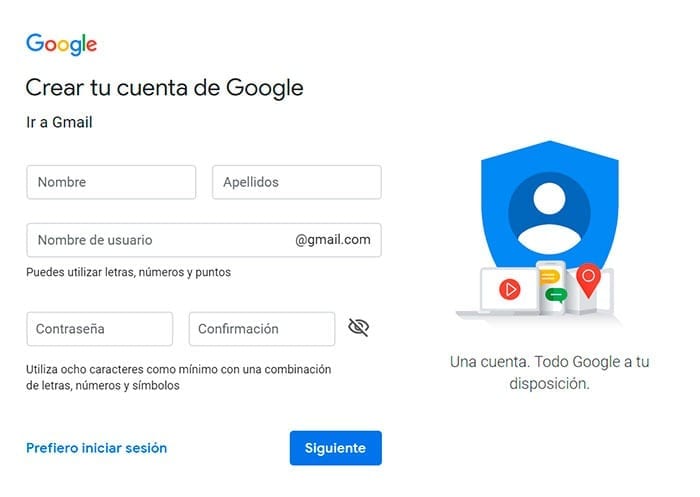
سترى أن النقطة التالية أمامك هي النموذج الذي سيتعين عليك البدء في ملؤه. ستجد ما يلي:
- الاسم والألقاب من المهم أن تقوم بملئها بصدق لأنه سيكون الاسم الذي يظهر عند إرسال رسائل البريد الإلكتروني الخاصة بك.
- اسم المستخدم. إنه حساب البريد الإلكتروني الذي سيرافقك من الآن فصاعدًا والذي سيتعين عليك تقديمه عندما يطلبون بريدك الإلكتروني.
- كلمة السر. ننصحك باختيار كلمة مرور تحتوي على أرقام وحروف وأحرف حتى يصعب تخمينها. ستحتاج إلى تأكيده أدناه للتأكد من كتابته بشكل صحيح.
- تاريخ الميلاد والجنس. فقط هذا، سيكون عليك تحديد التاريخ والاختيار بين رجل/امرأة. لا يمكنك أيضًا تحديده.
- تليفون محمول. ننصحك بوضعه لأنه سيكون بمثابة حليف لك إذا نسيت كلمة المرور.
- بريدك الالكتروني الحالي. تمامًا مثل الهاتف المحمول، سيكون وسيلة لحماية حسابك.
للإنهاء، سيكون عليك فقط قبول شروط الخدمة وسياسة الخصوصية وهذا كل شيء.
كيفية إنشاء حساب Gmail من هاتفك المحمول
هل تريد الوصول إلى بريدك الإلكتروني من هاتفك الذكي؟ لا قال في وقت أقرب مما فعله. يعمل تطبيق Gmail للهاتف المحمول بشكل مثالي. لذلك سيكون من الرائع أن تقوم بتثبيته. نخبرك كيف يمكنك تنزيله خطوة بخطوة.
- انتقل إلى متجر Play وقم بتنزيل تطبيق Gmail على هاتفك الذكي. صنع؟
- بمجرد التثبيت، سيتعين عليك تسجيل الدخول. نظرًا لأنه ليس لديك حساب، فسيتعين عليك الانتقال إلى "إنشاء حساب جديد".
- في هذه المرحلة سيكون عليك اتباع نفس البيانات التي ذكرناها أعلاه. والعملية هي نفسها تقريبًا.
- عندما تحصل عليه، سيكون عليك فقط العودة إلى الشاشة الأولية وإدخال اسم المستخدم وكلمة المرور الجديدين للوصول إلى بريدك الإلكتروني الجديد.
سوف تستغرق العملية بضع دقائق فقط.
مميزات استخدام الجيميل
كما قلنا لك في البداية، فهي واحدة من منصات البريد الإلكتروني الأكثر استخدامًا (إن لم تكن الأكثر استخدامًا). ويقدم كل هذه المزايا:
- واجهة سهلة وبديهية.
- التمييز بين علامات التبويب حتى لا يفوتك أي شيء.
- فلتر البريد المزعج.
- الحسابات المفضلة.
- مجلدات لكل من العملاء أو جهات الاتصال الخاصة بك.
- مساحة تصل إلى 15 جيجابايت.
- مرتبط بجوجل درايف الخاص بك.
- الاستجابة الفورية تقريبًا وإعادة الإرسال.
- إمكانية جدولة إرسال رسائل البريد الإلكتروني الخاصة بك.
- القدرة على إرفاق الملفات الكبيرة بفضل Google Drive.
- إشعار التقويم.
كما ترون، فإن مزايا اتخاذ قرار بشأن هذا الحساب قليلة جدًا.
نصائح لتحقيق أقصى استفادة من Gmail
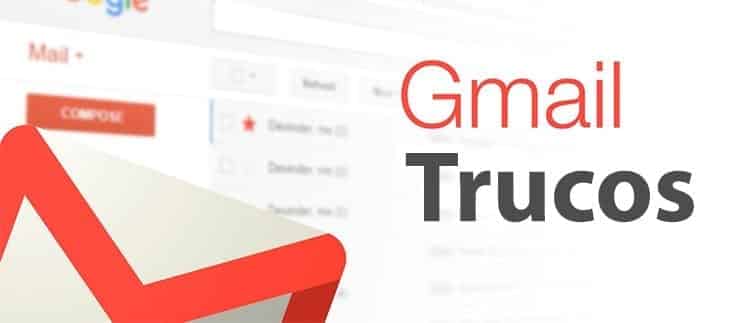
هل تريد معرفة بعض حيل Gmail التي يمكن أن تكون مفيدة لك؟ نترك لك هنا ما يمكنك استخدامه أكثر:
إرسال رسائل من علامة تبويب إلى أخرى
كما سترى، سيتم تقسيم صندوق الوارد الخاص بك إلى ثلاث علامات تبويب: الرئيسية والاجتماعية والعروض الترويجية (على الرغم من أنه يمكنك تغييرها). حسنًا، للانتقال من رسالة إلى أخرى، كل ما عليك فعله هو تحديدها وسحبها إلى علامة التبويب التي تريدها. بهذه السهولة.
إرسال الاستجابات الافتراضية
هل ستكون غير متصل بالإنترنت لبضعة أيام وتريد في كل مرة تصلك رسالة بريد إلكتروني أن تحصل على رد افتراضي يجيب عليها؟ حسنًا، يمكنك القيام بذلك عن طريق تكوين الاستجابة التي تختارها. نعم يمكنك وضع أي عبارة تريدها
قراءة الرسائل والرد عليها دون الاتصال بالإنترنت
بفضل Gmail Offline، يمكنك قراءة رسائلك والرد عليها دون الحاجة إلى الاتصال بالإنترنت. ستترك الرسائل صندوق الصادر من تلقاء نفسها عند معاودة الاتصال بالإنترنت. بهذه الطريقة ستوفر الكثير من الوقت.
لوصول رسائل البريد الإلكتروني
هل تحتاج إلى استراحة في يومك؟ يمنحك Gmail الفرصة لإيقاف وصول رسائل البريد الإلكتروني الخاصة بك مؤقتًا حتى يكون لديك الوقت الكافي للقيام بما تحتاج إليه. عند الانتهاء، يمكنك الحصول عليها مرة أخرى دون مشاكل.
من المهم معرفة كيفية إنشاء التصنيفات في Gmail
إذا أردنا الحفاظ على الإدارة الجيدة لدينا حساب Gmail ومن الضروري أن نتعلم ذلك إنشاء ملصقات، لأنها واحدة من أفضل الطرق لتكون قادرًا على ذلك تنظيم جميع رسائل البريد الإلكتروني لدينا.
بفضل المختلف خيارات التكوين التي سوف تكون تحت تصرفنا، وسوف نكون قادرين تعيين العلامات اعتمادًا على جوانب مختلفة، ولكن بشكل عام، من المحتمل جدًا أننا ننظم رسائل البريد الإلكتروني الخاصة بنا بناءً على عنوان البريد الإلكتروني للمرسل.
بالإضافة إلى التسميات يمكننا أيضا إنشاء علامات فرعية من شأنها أن تعظيم منظمتنا. على سبيل المثال، إذا كنا ندرس، فقد تكون الفكرة الجيدة هي إنشاء ملصقات تحتوي على الدورات المختلفة التي تنتظرنا. داخل كل تسمية نقوم بإنشاء تسميات جديدة تشمل جميع المواد، وبهذه الطريقة، إذا أردنا أن نعرف ما هو آخر اتصال يتعلق بقسم الرياضيات، كل ما علينا فعله هو النقر على الملصق المذكور وعلى الفور سيكون لدينا كل شيء رسائل البريد الإلكتروني التي قمنا بتكوينها لذلك.
الاستفادة من مرشحات Gmail
ولكن لا فائدة من تعلم إنشاء التصنيفات إذا لم نستخدم أيضًا مرشحات gmail. هذه المرشحات سوف تساعدنا إنشاء أوامر من شأنها أتمتة إجراءات البريد الإلكترونيأي أنه عندما تصلنا الرسالة المذكورة أعلاه والتي تخص قسم الرياضيات سنقوم بإنشاء ملف العمل الفورية الذي سيكون مسؤولاً عن توجيه البريد الإلكتروني المذكور إلى مجلد الرياضيات. سيسمح لنا ذلك بتوفير الكثير من الوقت وقبل كل شيء عدم ترك أي شيء للتنظيم.
من ناحية أخرى، من الممكن أنه بمرور الوقت تبدأ رسائل البريد الإلكتروني في الوصول والتي لا نرغب في تلقيها على موقعنا بانديجا دي دخولبفضل المرشحات يمكننا أن نجعلها يتم حذف رسائل البريد الإلكتروني مباشرة دون المرور عبر موقعنا المجلد الأصل، والذي يترجم إلى أكبر النظافة والراحة عند التحقق من جميع رسائل البريد الإلكتروني لدينا.
اختصارات لوحة المفاتيح لـ Gmail
في الصفحة الرئيسية، البريد الوارد، يمكننا التنقل بين رسائل البريد الإلكتروني الواردة المختلفة باستخدام مفاتيح الأسهم على لوحة المفاتيح. في حالة أردنا فتح واحدة، علينا فقط الضغط على مفتاح الإدخال.
في حالة أردنا تحديد أو إلغاء تحديد عدة رسائل بريد إلكتروني بالتناوب، فسنستخدم المفتاح X.
بمجرد تحديدها من خلال الأمر السابق، يمكننا وضع علامة عليها كمقروءة بالضغط على مجموعة المفاتيح Shift + I، أو أرشفتها باستخدام المفتاح E.
عندما نكون في بريد إلكتروني يحتوي على محادثة لعدة رسائل، يمكننا التنقل بين كل منها باستخدام المفتاح J (التالي) أو K (السابق).
طريقة مثيرة جدًا لتحسين تجربة المستخدم في Gmail.
كما ترون، فإن منصة البريد الإلكتروني هذه لديها الكثير لتقدمه لك، والآن بعد أن عرفت كيفية إنشاء حساب Gmail، أصبح من الأسهل من أي وقت مضى اكتشاف طريقة جديدة لتلقي بريدك الإلكتروني. قمت بالتسجيل؟

خبير في التقنيات الجديدة، ومنتبه دائمًا لأحدث التغييرات التكنولوجية





